Los algoritmos incluyen
Ejemplo de código Python
import processing
processing.run("algorithm_id", {parameter_dictionary})
El algoritmo id se muestra al desplazarse sobre el algoritmo en la Caja de Herramientas de Procesamiento. El parámetro diccionario suministra los NOMBREs y valores de los parámetros. Ver consola_procesamiento para detalles sobre como ejecutar algoritmos desde la consola Python.
Tipos de salida
Directorio
Guardar a un Directorio Temporal
Guardar en Directorio
Saltar salida
Guardar a un Directorio Temporal
Guardar en Directorio
Archivo
Guardar en Archivo Temporal
Guardar en archivo…
Saltar salida
Guardar en Archivo Temporal
Guardar en archivo…
Capa
Crear capa temporal (
TEMPORARY_OUTPUT)Guardar en archivo…
Guardar en Geopackage…
Guardar en tabla de base de datos…
El fichero codificado también puede ser cambiado aquí.
Crear capa temporal (
TEMPORARY_OUTPUT)Guardar en archivo…
Guardar en Geopackage…
Guardar en tabla de base de datos…
Agregar a la capa…
El fichero codificado también puede ser cambiado aquí.
Saltar salida
Crear capa temporal (
TEMPORARY_OUTPUT)Guardar en archivo…
Guardar en Geopackage…
Guardar en tabla de base de datos…
El fichero codificado también puede ser cambiado aquí.
Menú desplegable de extensión
Los métodos disponibles son:
Calcular desde capa…: usa la extensión de una capa cargada en el proyecto actual
Calcular desde el mapa de diseño…: usa la extensión de un es extent of a elemento del mapa de diseño en el proyecto activo
Calcular desde el marcador…: utiliza la extensión de un marcador <sec_bookmarks> guardado
Usar la extensión del lienzo del mapa
Dibujar sobre el lienzo: pulsar y arrastrar un rectángulo que delimite el área a tener en cuenta
Ingresar las coordenadas como
xmin, xmax, ymin, ymax
Predicados geométricos
Los predicados geométricos son funciones booleanas que se utilizan para determinar la relación espacial que tiene una característica con otra comparando si sus geometrías comparten una porción de espacio y cómo.
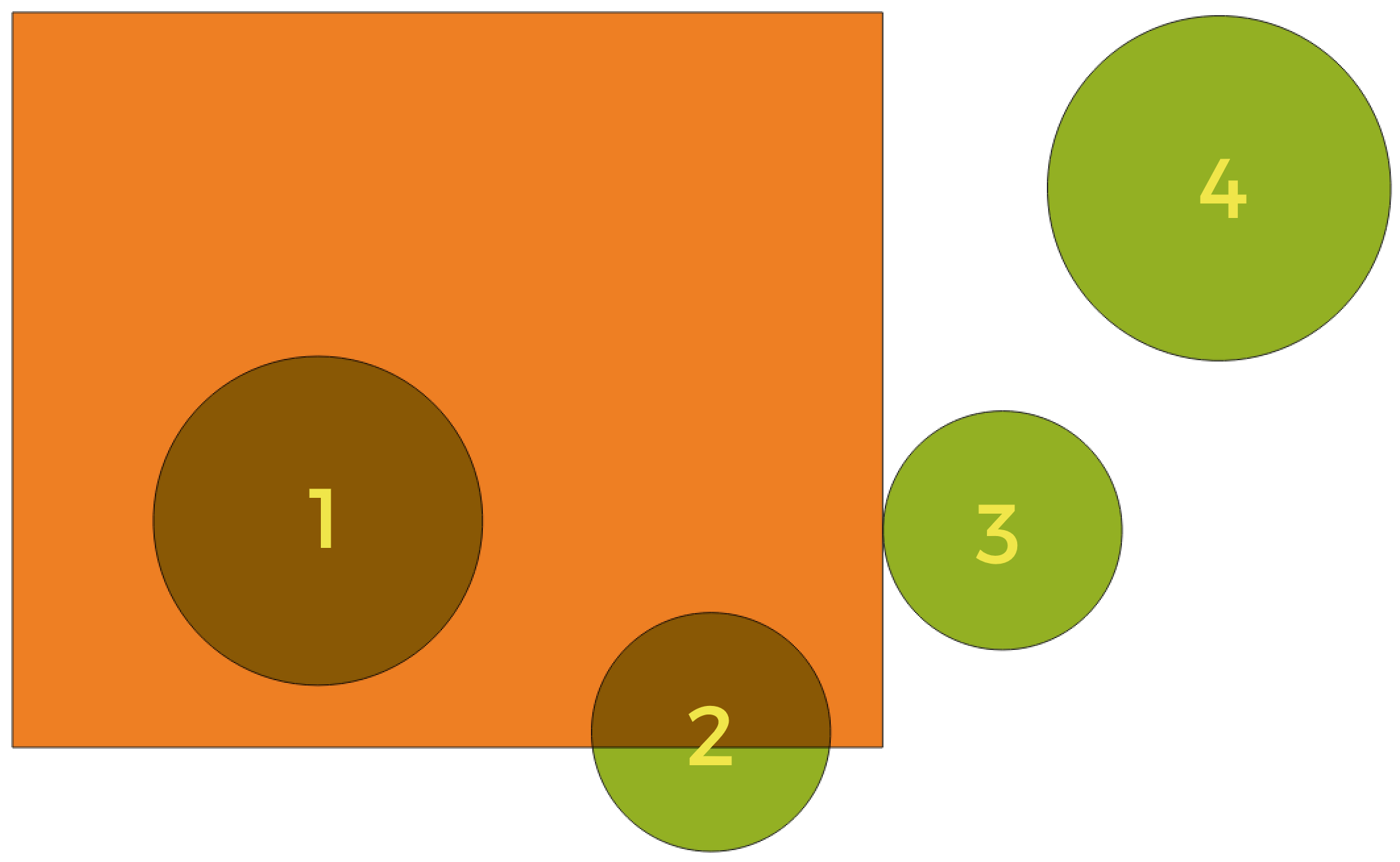
Buscando relaciones espaciales entre capas
Usando la figura de arriba, buscamos los círculos verdes comparándolos espacialmente con la característica del rectángulo naranja. Los predicados geométricos disponibles son:
- Intersección
Comprueba si una geometría se cruza con otra. Devuelve 1 (verdadero) si las geometrías se intersecan espacialmente (comparten cualquier parte del espacio, se superponen o se tocan) y 0 en caso contrario. En la imagen de arriba, esto devolverá los círculos 1, 2 y 3.
- Contiene
Devuelve 1 (verdadero) si y solo si ningún punto de b está en el exterior de a, y al menos un punto del interior de b está en el interior de a. En la imagen, no se devuelve ningún círculo, pero el rectángulo sí lo sería si lo buscaras al revés, ya que contiene el círculo 1 por completo. Esto es lo opuesto a están dentro.
- Dividir
Devuelve 1 (verdadero) si las geometrías no comparten ninguna parte del espacio (no se superponen, no se tocan). Solo se devuelve el círculo 4.
- Igual
Devuelve 1 (verdadero) si y solo si las geometrías son exactamente iguales. No se devolverán círculos.
- Tocar
Comprueba si una geometría toca otra. Devuelve 1 (verdadero) si las geometrías tienen al menos un punto en común, pero sus interiores no se cruzan. Solo se devuelve el círculo 3.
- Superponer
Comprueba si una geometría se superpone a otra. Devuelve 1 (verdadero) si las geometrías comparten espacio, tienen la misma dimensión, pero no están completamente contenidas entre sí. Solo se devuelve el círculo 2.
- Están dentro
Comprueba si una geometría está dentro de otra. Devuelve 1 (verdadero) si la geometría a está completamente dentro de la geometría b. Solo se devuelve el círculo 1.
- Cruza
Devuelve 1 (verdadero) si las geometrías proporcionadas tienen algunos puntos interiores en común, pero no todos, y el cruce real tiene una dimensión más baja que la geometría proporcionada más alta. Por ejemplo, una línea que cruza un polígono se cruzará como una línea (verdadero). Dos líneas que se cruzan se cruzarán como un punto (verdadero). Dos polígonos se cruzan como un polígono (falso). En la imagen, no se devolverán círculos.
Notas sobre algoritmos
Advertencia
Sólo modificación de la geometría
Esta operación sólo modifica la geometría de los elementos. Los valores de los atributos de las características no se modifican, aunque propiedades como el área o la longitud de las características sí serán modificadas por la operación de superposición. Si tales propiedades se almacenan como atributos, éstos deberán actualizarse manualmente.
Tipos de datos ráster
Sin intervención del usuario (nativo)
0 — Byte (entero de ocho bits sin signo (quint8))
1 — Int16 (Entero con signo de dieciséis bits (qint16))
2 — UInt16 (Entero sin signo de dieciséis bits (quint16))
3 — Int32 (Entero con signo de treinta y dos bits (qint32))
4 — UInt32 (Entero de treinta y dos bit no firmado (quint32))
5 — Float32 (Punto flotante de treinta y dos bits (float))
6 — Float64 (Punto flotante de sesenta y cuatro bits (doble))
7 — CInt16 (Int16 complejo)
8 — CInt32 (Int32 complejo)
9 — CFloat32 (Float32 complejo)
10 — CFloat64 (Complejo Float64)
11 — Int8 (entero con signo de ocho bits (qint8))
Las opciones disponibles dependen de la versión de GDAL compilada con QGIS (vea l menú )
Sin intervención del usuario
0 — Byte (entero de ocho bits sin signo (quint8))
1 — Int16 (Entero con signo de dieciséis bits (qint16))
2 — UInt16 (Entero sin signo de dieciséis bits (quint16))
3 — UInt32 (Entero sin signo de treinta y dos bits (quint32))
4 — Int32 (Entero con signo de treinta y dos bits (qint32))
5 — Float32 (Punto flotante de treinta y dos bits (float))
6 — Float64 (Punto flotante de sesenta y cuatro bits (doble))
7 — CInt16 (Int16 complejo)
8 — CInt32 (Int32 complejo)
9 — CFloat32 (Float32 complejo)
10 — CFloat64 (Complejo Float64)
11 — Int8 (entero con signo de ocho bits (qint8))
Las opciones disponibles dependen de la versión de GDAL compilada con QGIS (vea l menú )
Con la entrada del usuario
0 — Utilizar tipo de datos de la capa de entrada
1 — Byte (Enteros de ocho bit no firmado (quint8))
2 — Int16 (Entero de dieciséis bit firmado (qint16))
3 — UInt16 (Entero de dieciséis bit no firmado (quint16))
4 — UInt32 (Entero de treinta y dos bit no firmado (quint32))
5 — Int32 (Entero de treinta y dos bit firmado (qint32))
6 — Float32 (Punto flotante de treinta y dos bit (float))
7 — Float64 (Punto flotante de sesenta y cuatro bit (double))
8 — CInt16 (Complejo Int16)
9 — CInt32 (Complejo Int32)
10 — CFloat32 (Complejo Float32)
11 — CFloat64 (Complejo Float64)
12 — Int8 (entero con signo de ocho bits (qint8))
Las opciones disponibles dependen de la versión de GDAL compilada con QGIS (vea l menú )
Métodos de remuestreo
0 — Vecino más próximo
1 — Bilineal (núcleo 2x2)
2 — Cúbico (núcleo 4x4)
3 — B-Spline cúbica (núcleo 4x4)
4 — Lanczos (núcleo 6x6)
5 — Promedio
6 — Modo
7 — Máximo
8 — Mínimo
9 — Mediana
10 — Primer cuartil (Q1)
11 — Tercer cuartil (Q3)
Tipos de campos vectoriales
1 — Booleano
2 — Entero (32 bits)
4 — Entero (64bit)
6 — Decimal (doble)
9 — Lista de números enteros
9 — Lista de números enteros (64 bits)
9 — Lista decimal (doble)
10 — Texto (cadena)
11 — Lista de cadenas
12 — Objeto binario (BLOB)
14 — Fecha
15 — Hora
16 — Fecha y hora
2 — Lista de números enteros
4 — Lista de números enteros (64 bits)
6 — Lista decimal (doble)
10 — Lista de cadenas
0 — Cualquier otro tipo